
윈도우 PC에서 탐색기를 자주 이용하게 됩니다. 탐색기를 이용할 때 기본적으로 경로이동 시 사용 중인 탐색기 창안에서 이동이 되는 것을 볼 수가 있습니다. 하지만 어떤 상황이나 개인의 취향에 따라 탐색기를 사용하여 경로이동을 할 때 새창에서 열리도록 설정이 필요할 수 있습니다. 새창으로 열기 설정은 어렵지 않게 할 수가 있는데요 이번에는 윈도우 11 탐색기 새창으로 열기 설정하는 방법을 알아보겠습니다.
목차
반응형
탐색기 새창으로 열기 설정
1. 탐색기에서 특정 경로 이동시 현재창에서 경로 이동 되는 것을 볼 수 있습니다.

2. 새창에서 열리도록 설정을 하기 위해 메뉴 중 자세히 보기(점 3개)에서 옵션을 클릭해 주세요

3. 폴더 옵션이 실행되며 새창에서 폴더 열기를 선택 후 적용 및 확인을 클릭해 주세요

4. 새창으로 열기 설정 후 특정 경로로 이동하게 되면 경로마다 새창으로 열리는 것을 볼 수 있습니다.
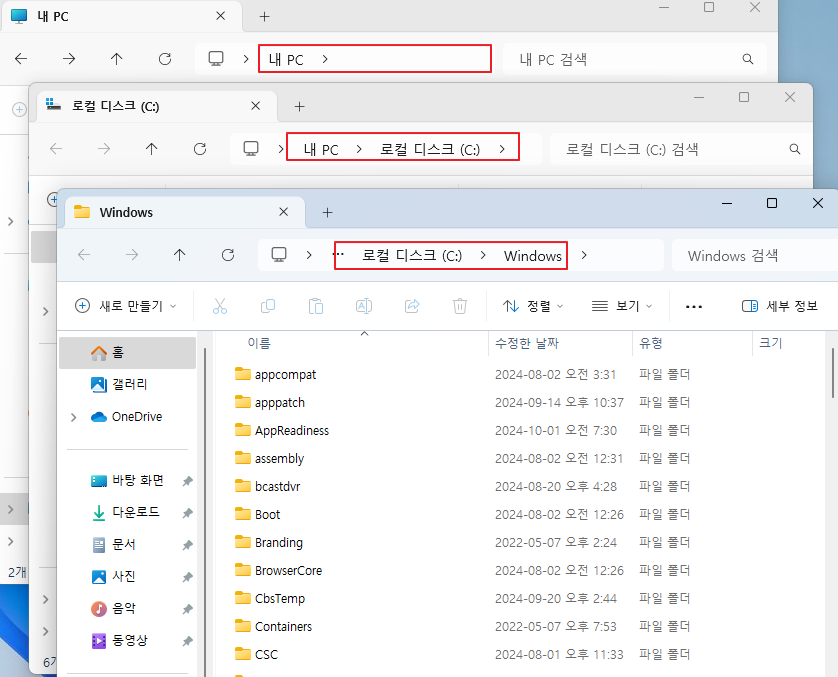
마치며
탐색기는 윈도우 11 설치 시 기본적으로 새창으로 열기 설정 안 되어있다 보니 간단한 설정이지만 어디서 해야 할지 모를 수가 있는 부분이기도 합니다. 특정 상황이나 개인의 취향으로 인해 변경이 필요할 때 위내용을 참고하여 변경해 보시길 바랍니다.
'IT노트 > Windows 11' 카테고리의 다른 글
| [Windows 11] 윈도우 11 탐색기 내 PC로 시작하는 방법 (4) | 2024.10.15 |
|---|---|
| [Windows 11] 윈도우 11 키보드 레이아웃 변경 하는 방법 (9) | 2024.10.11 |
| [Windows 11] 윈도우 11 탐색기 미리 보기 설정하는 방법 (5) | 2024.10.04 |
| [Windows 11] 윈도우 11 작업 관리자 성능 멈춤 현상 해결하는 방법 (4) | 2024.10.02 |
| [Windows 11] 윈도우 11 예약된 저장소 기능 해지하는 방법 (6) | 2024.09.06 |
| [Windows 11] 윈도우 11 탐색기 최근 사용한 파일 리스트 정리 하기 (0) | 2024.09.05 |
| [Windows 11] 윈도우 11에서 다른 사용자 계정 로그아웃 하는 방법 (0) | 2024.08.22 |
| [Windows 11] 윈도우 11 신뢰할 수 있는 사이트 추가 및 제거하는 방법 (0) | 2024.08.20 |



